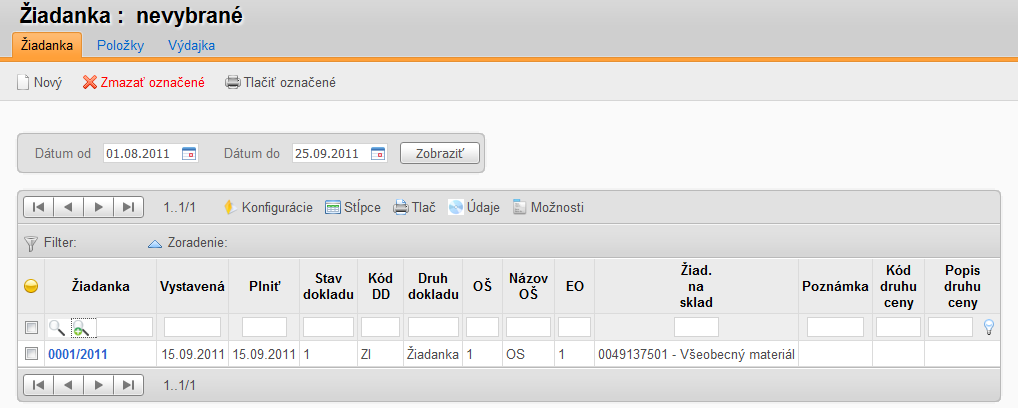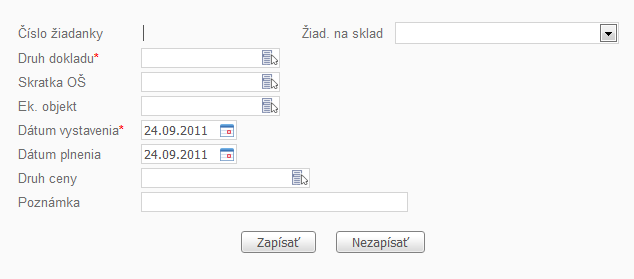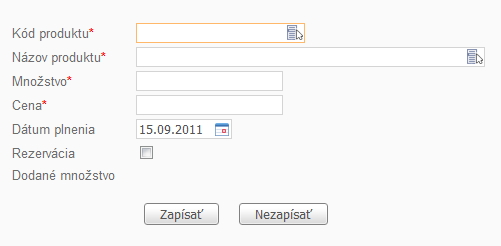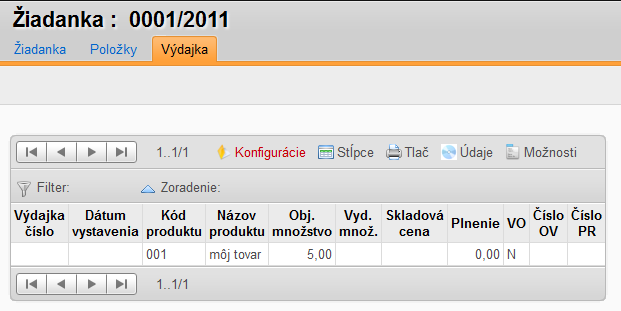Skladová evidencia - Žiadanka - Skladová evidencia
V záložke Žiadanka sa nachádza zoznam žiadaniek, ktoré sú vystavené za dané obdobie za všetky sklady. Ak chcete vystaviť novú žiadanku, musíte najskôr pomocou rozbaľovacieho zoznamu vybrať sklad a následne potvrdíte tlačidlom Zobraziť.
záložka Žiadanka
Kliknite na akciu ![]() a vyplňte editovací formulár:
a vyplňte editovací formulár:
- Číslo žiadanky - číslo systém priradí pri zápise
- Žiad. na sklad - pomocou vyberača zadajte sklad
- Druh dokladu - pomocou vyberača zvoľte druh dokladu
- Skratka OŠ - pomocou vyberača zvoľte príslušný prvok OŠ
- Ek. objekt - pomocou vyberača zvoľte príslušný prvok EO
- Dátum vystavenia - zadajte dátum vystavenia
- Dátum plnenia - zadajte dátum plnenia
- Druh ceny - pomocou vyberača zadajte cenník
- Poznámka - zadajte poznámku
Proces je potrebné ukončiť akciou ![]() . Automaticky sa dostanete do záložky Položky.
. Automaticky sa dostanete do záložky Položky.
záložka Položky
Kliknite na akciu ![]() a vyplňte editovací formulár:
a vyplňte editovací formulár:
- Kód produktu - pomocou vyberača zadajte kód produktu
- Názov produktu - systém dotiahne automaticky po zadaní kódu produktu
- Množstvo - zadajte vydávané množstvo
- Cena - zadajte cenu
- Dátum plnenia - zadajte dátum plnenia
- Rezervácia - zaškrtnite pokiaľ chcete zadané množstvo rezervovať
Proces je potrebné ukončiť akciou ![]() .
.
Pre editáciu hlavičky žiadanky kliknite na akciu ![]() , pre návrat do záložky Žiadanka kliknite na akciu
, pre návrat do záložky Žiadanka kliknite na akciu ![]() .
.
Pre tlač dokladu kliknite na akciu ![]() a vyberte požadovaný formát pre zostavu.
a vyberte požadovaný formát pre zostavu.
záložka Výdajka
Záložka Výdajka poskytuje prehľad o výdajke, ktorou bola žiadanka plnená.